Installation av svansar
- Hem
- Kunskapsbas
- Installation av svansar
Integritet är viktigt i dag, särskilt när det gäller personuppgifter och digitala enheter. Det är svårt att vara anonym på internet i dag. Det är ytterligare ett skäl till att försöka hålla dina data, kontakter, meddelanden och din plats på nätet dolda för nyfikna ögon. Vissa Linux-distributioner är särskilt utformade för att hjälpa oss att göra detta genom att använda Tor-nätverket. En av dem är Tails.
Vad är Tails
En speciell egenskap hos Tails är att den inte lagrar något på hårddisken. All data lagras i RAM-minnet och raderas helt och hållet när datorn stängs av. Särskilt viktiga dokument lagras på en extern partition, men om användaren inte gjorde det kommer allt du arbetat med att raderas. Operativsystemet innehåller också olika krypteringsverktyg som hjälper till att skydda din personliga information.
Förbereda Tails för installation
Först och främst måste du gå till tails off-site och ladda ner den senaste versionen av OS-bilden. För närvarande är version 1.7 tillgänglig. Det är viktigt att skivan är äkta, eftersom det här är en anonym programvara.
Efter att ha laddat ner bilden, låt oss verifiera dess äkthet med OpenGPG. Det finns detaljerade instruktioner på Tails webbplats. Du måste ladda ner Tails Signing Key och Tails Signature för bilden. Här är de:
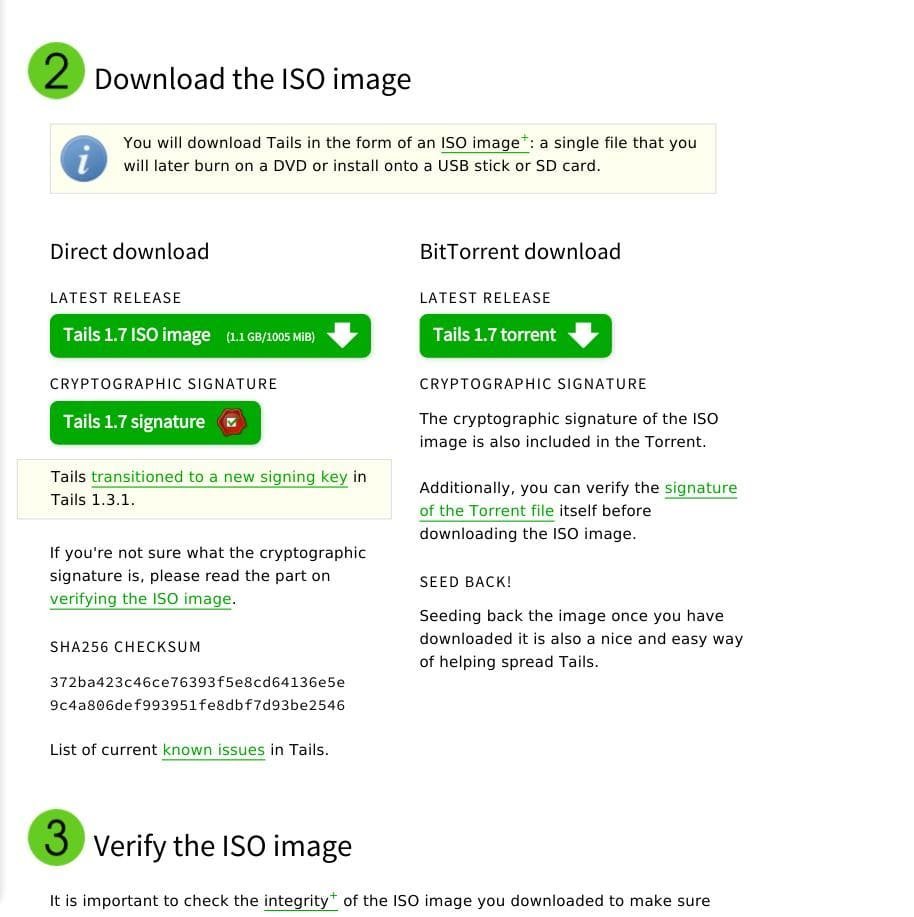
Gå nu till filpaketet:
$ cd ~/Downloads/Importera nu Tails GPG-nyckel:
$ gpg --keyid-format long --import tails-signing.key
gpg: key DBB802B258ACD84F: public key "Tails developers (offline long-term identity key) <tails@boum.org>" imported
gpg: Total number processed: 1
gpg: imported: 1 (RSA: 1)Låt oss nu kontrollera själva bilden med kommandot:
$ gpg --keyid-format 0xlong --verify tails-i386-1.7.iso.sig tails-i386-1.7.isoOm allt är bra och skivan är korrekt kommer du att se ett meddelande som detta:
pg: Signature made Sun 08 Feb 2015 08:17:03 PM UTC
gpg: using RSA key 98FEC6BC752A3DB6
gpg: Good signature from "Tails developers (offline long-term identity key) <tails@boum.org>" [unknown]
Primary key fingerprint: A490 D0F4 D311 A415 3E2B B7CA DBB8 02B2 58AC D84F
Subkey fingerprint: BA2C 222F 44AC 00ED 9899 3893 98FE C6BC 752A 3DB6Om skivan har manipulerats eller skadats under startprocessen får du ett meddelande som detta:
gpg: Signature made Sat 30 Apr 2015 10:53:23 AM CEST
gpg: using RSA key DBB802B258ACD84F
gpg: BAD signature from "Tails developers (offline long-term identity key) <tails@boum.org>"Om allt är bra, låt oss gå vidare - installera tails.
Installera Tails
I Linux kan du hitta olika verktyg för att bränna bilder till skiva. Brasero används ofta. KDE har K3b, och för konsolälskare finns cdrecord:
$ cdrecord ~/image.iso /dev/sr0På Windows är situationen ännu enklare, det finns många verktyg som Alcohol och UltraISO.
Om du behöver skriva Tails till ett USB-minne i Linux kan du använda dd, men den här metoden är endast lämplig för LiveCD-nedladdningar:
$ dd if=~/tails.iso of=/dev/sdb1I Windows är det bättre att använda Rufus-verktyget för detta ändamål:
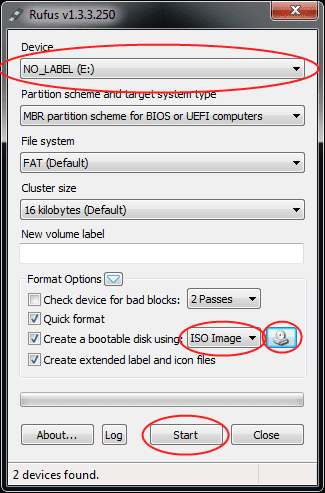
När media är skrivet måste du starta om datorn. Om den inte vill starta tails måste du gå till BIOS-menyn och prioritera att starta till ditt media. BIOS-menyn öppnas genom att trycka på F10, F8, Del på persondatorer eller F2 på bärbara datorer. Startprioriteten anges på fliken Boot:
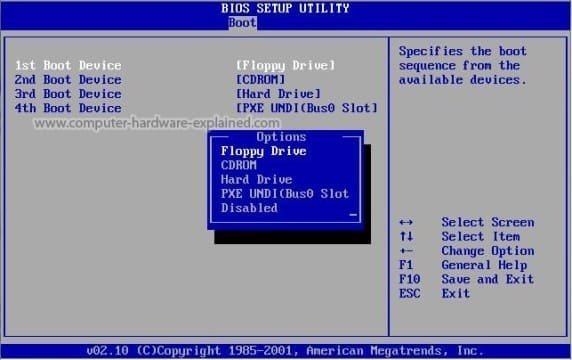
Starta Tails
Efter uppstart är det första användaren ser en meny för att välja läge, normalt eller säkert. Vi lämnar standardläget som normalt och trycker på Enter:
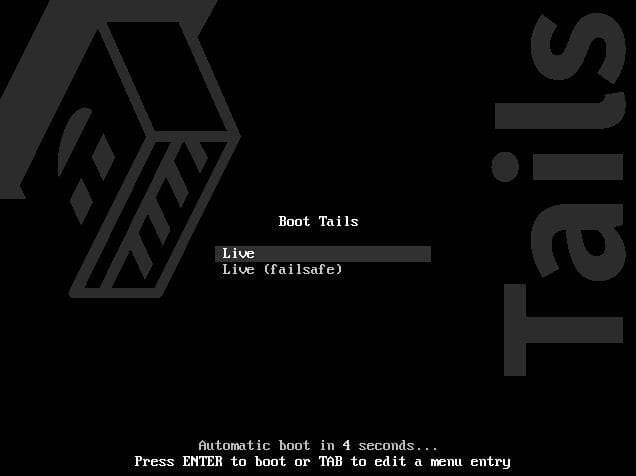
Vänta på att starten ska slutföras.
Efter några ögonblick kommer ett fönster att visas, du kan starta systemet omedelbart eller ange ytterligare inställningar:
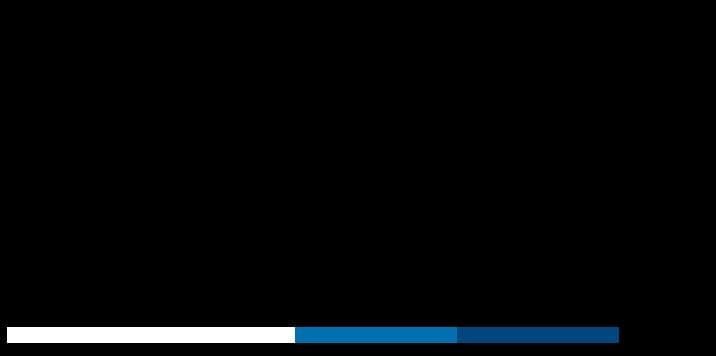
Inställningar kommer att öppnas:
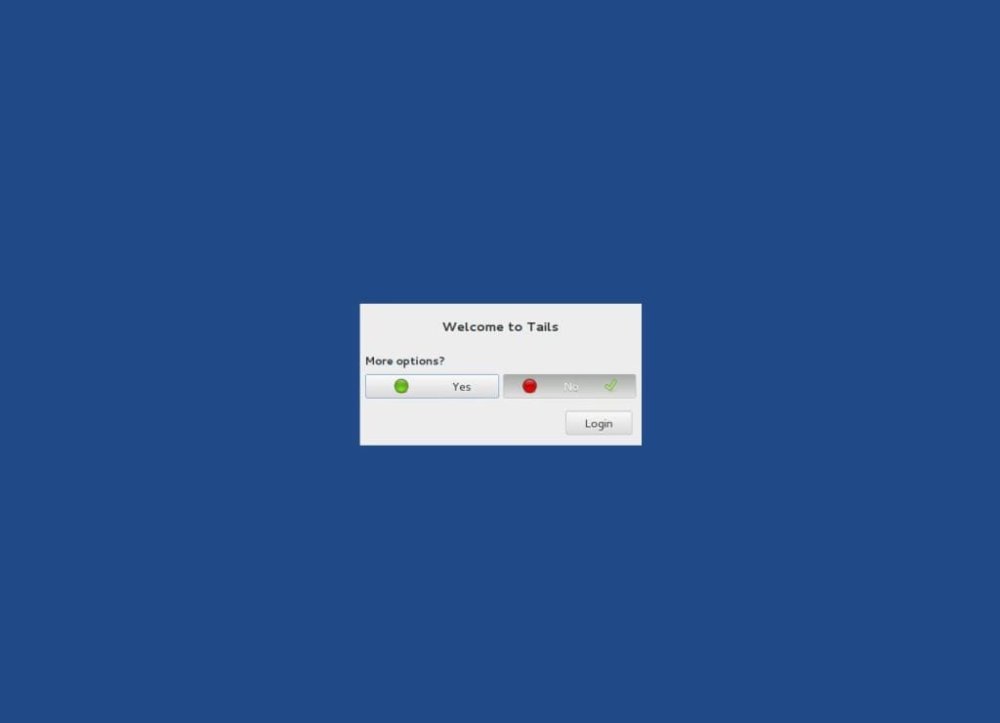
Här är de:
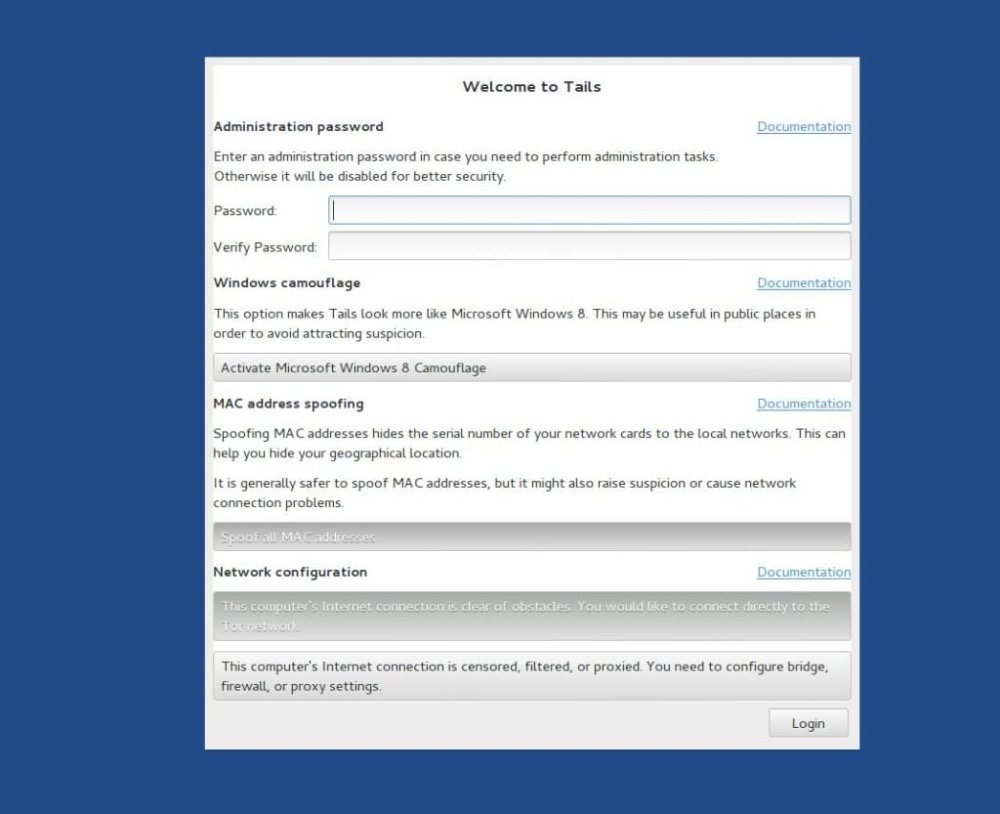
Om du planerar att använda sudo, ange administratörslösenordet, som standard är detta alternativ i allmänhet inaktiverat. Det finns också ett intressant alternativ här för att aktivera Windows 8-stilgränssnitt. Vi kan också konfigurera döljning av MAC-adresser och ange ytterligare nätverksinställningar. När du är klar med konfigurationen klickar du på Logga in. Som standard ser Tails-skrivbordet ut så här:
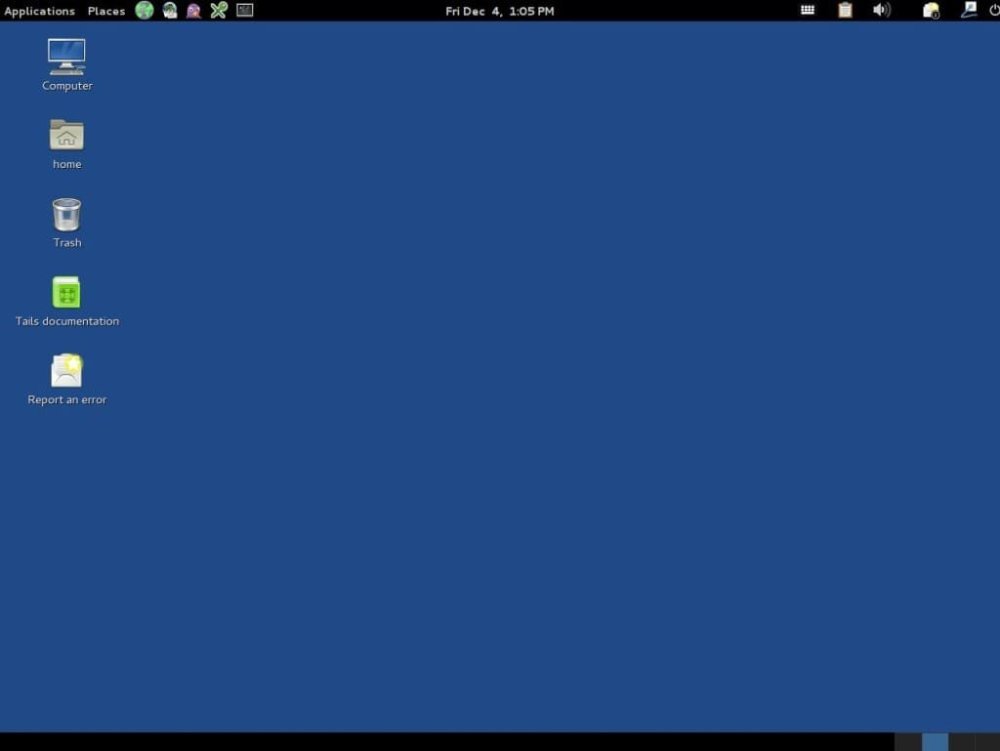
Installera Tails för att arbeta permanent
Om du vill spara data och inställningar mellan sessioner måste du installera en Tails-flashenhet. Det finns ett installationsprogram för detta i Tails-menyn:
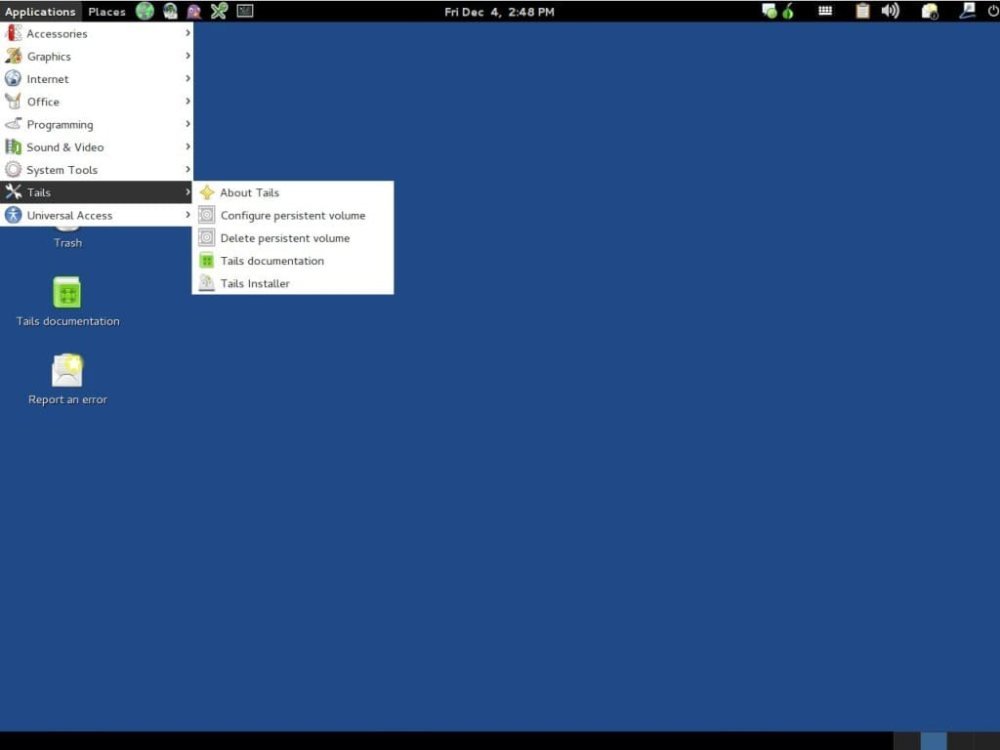
Om du vill installera Tails på en hårddisk är det osannolikt att du kommer att lyckas. Det finns flera alternativ för att lösa problemet - kopiera körsystemet till en skiva, kopiera körsystemet till en skiva och uppgradera, uppgradera från en iso-skiva

Kopiera körsystemet till en skiva och uppdatera, uppdatera från iso-skiva fungerar inte om systemet installerades på en flash-enhet med dd. För att installera, välj det första alternativet, i nästa fönster i guiden måste du välja en tillgänglig USB-enhet för skrivning.
Nästa sak att göra är att vänta på att installationsprocessen ska slutföras. Du kommer nu att ha möjlighet att uppgradera till en nyare version så snart den släpps. När installationen är klar startar du om och konfigurerar den externa lagringen:
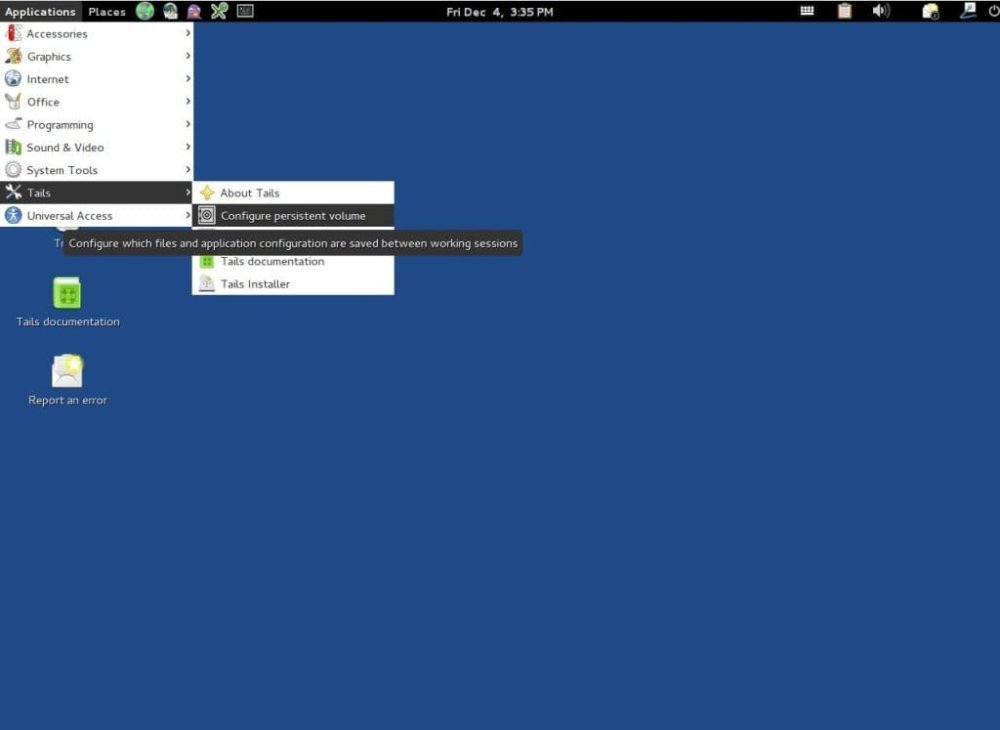
Nu i guiden kryssar du i alla objekt och startar om igen, anger lösenordet och aktiverar ihållande volym.






























